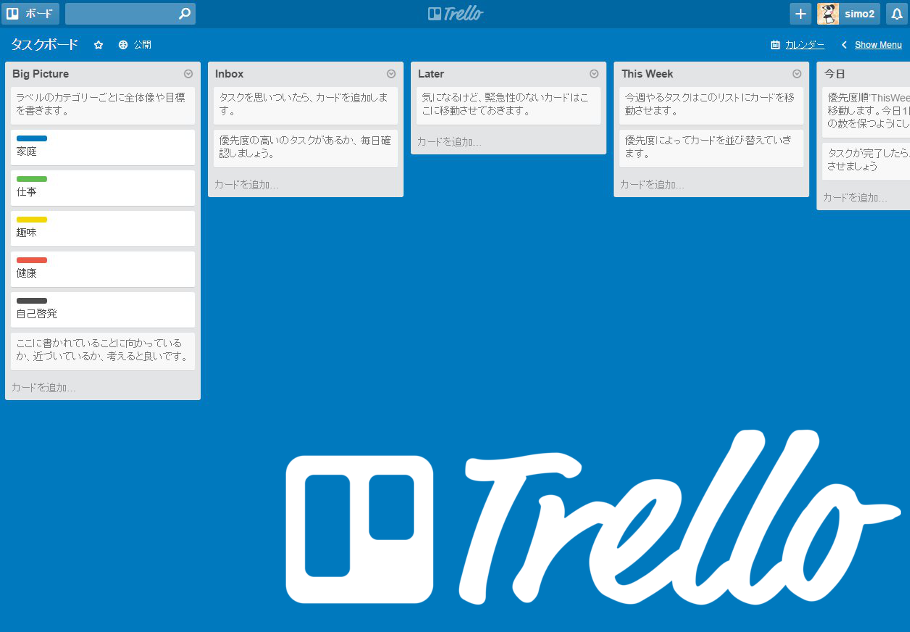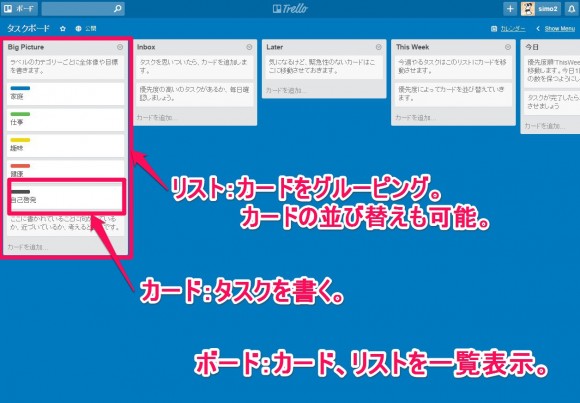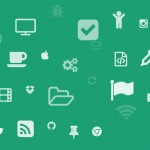最近、タスク管理ツールは「Trello」(トレロ)を使用しています。イイトコロ、私がよく使っている機能やGoogleChromeの拡張機能をご紹介していきます。
「Trello」(トレロ)とは?
Trello
Infinitely flexible. Incredibly easy to use. Great mobile apps. It’s free. Trello keeps track of everything, from the big picture to the minute details.
「Trello」(トレロ)は、海外製の無料タスク管理ツールです。個人やチームでの利用も可能で、タスクを複数人で共有できます。PCはWebブラウザから、スマホもiPhoneとAndroidでそれぞれアプリが用意されていています。
1つのタスクをカードに書いて、リストでグルーピング。カード、リストをひとまとめにするボードで管理していきます。ボードを複数作成することも可能です。
「Trello」のイイトコロ
付箋のような感覚でカードをあつかえるUI
PCであれば、ドラック&ドロップでカードを移動でき、ソートではない自由に並び替えができます。目の前にタスクを書いた紙のカードのように並び替えができるのは、自分のタスク整理としてすごく便利です。すべて英語で書かれているので、とっつきにくさはあるかもですが、カードは日本語も使用できますし、機能はすごくシンプルですぐ覚えることができますよ。
ラベル、チェックリスト、期日の入力も可能
ラベルでカードにマーカーを付けることができます。色ごとにカテゴリーわけができます。
カードごとにチェックリストを作成することができ、どれくらい達成できたかをパーセント表示もしてくれます。
期日の記入する機能もあり、タスク管理ツールとしてのひととおりそろっているといえるでしょう。無料でも十分使用できます。
「Trello」をさっそく使ってみよう
「Trello」を使用するにはGoogleアカウントを使用するかログインアカウントを作成します。Googleアカウントを使用してのログインが初めての場合、承認をしましょう。
Power-Upsで使っている機能
「Trello」内で無料で使用できる拡張機能があります。私が使用しているのは以下の2つですね。
カレンダー
「Trello」内でカレンダー表示することができます。さらに、フィードURLが用意されており、Googleカレンダーなどに登録するとスケジュールと連携することができます。
追加の仕方はこちらからどうぞ。
カードの老朽化
カードを追加して、しばらく更新がないと、カードの文字やカードの色がグレーに近づいていきます。1週間、2週間、4週間で色がくすんだ色味になっていきます。ほったらかしにいしているタスクも一目瞭然です。
私が入れたGoogleChromeブラウザ拡張機能
GoogleChromeでは「Trello」の拡張機能もあります。私が入れているのはこちら。詳しい説明は省きますが、どちらも使いやすいです。
日本語化 for Trello
Trelloが日本語対応されました!もっと利用しやすくなりますね!
一部の言語を日本語化してくれる拡張機能。慣れないうちは入れているといいかも。
Projects for Trello
カードのタイトルの先頭で{}で囲んだ文字を保存すると、カッコ内の文字列をタグ表示してくれる拡張機能。
他にもあるので、ぜひチェックを♪。
しもしも流の使い方
私がタスク管理で使用しているリストは全6種類。リストの中身を定期的にチェックして整理しています。
Big Picture
ラベルのカテゴリーごとに全体像や目標を書きます。ここに書かれていることに向かっているか、近づいているか、考えると良いです。
Inbox
タスクを思いついたら、カードを追加します。優先度の高いのタスクがあるか、毎日確認しましょう。
Later
気になるけど、緊急性のないカードはここに移動させておきます。
This Week
今週やるタスクはこのリストにカードを移動させます。優先度によってカードを並び替えていきます。
Today
優先度順’ThisWeek’リストからカードを移動します。今日1日実行可能なカードの数を保つようにしましょう。タスクが完了したら、’Done’リストへ移動させましょう。
Done
定期的にカードをアーカイブしてください。たまったカードを見て、ニヤニヤしちゃいましょう。
タスクはできる限り1日で終わるまで細分化することを心がけています。複数日またいだタスクだとしても、書いておいて、コピー機能を使ってカードを増やすこともできます。チェックリストもカードへ変更することもできるので、タスクを思いついたらとりあえずカードを追加することを忘れずに。
テンプレートを公開しちゃいます
私が使用しているボードの使い方を整理してテンプレートとして公開しました。Big Pictureのカテゴリーはお好みで変更してご利用くださいね。
まとめ
タスクを書きだすことは、自分の不安だったり心配している気持ちの整理にもなります。シンプルで直観的にタスク管理ができる「Trello」はステキです!ぜひお試しあれ~!
参考にさせていただいたサイト
私が「Trello」を利用する上で、とても参考になりました。ありがとうございます。